はじめに
本ドキュメントでは、Cisco Digital Network Architecture Center (DNA Center) で取得できるログに対して、ログレベルを変更する方法を紹介します。
ログレベルの変更方法は、GUI 上で操作して変更する方法と、SSH でアクセスして CLI 上で変更する方法の 2 通りあります。
サービス毎に簡単にログレベルを変更できるため、多くの場合、GUI から変更する方法を採用してください。
CLI から変更する方法については、基本的に Cisco のサポートエンジニアからサービスリクエスト内で指示があった場合に採用してください。
GUI から変更する方法
1. DNA Center に GUI アクセスして、歯車マーク > System Settings に進みます。
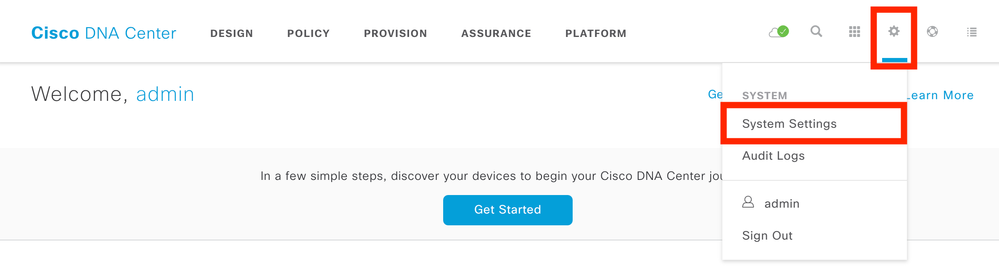
2. Settings タブ > Debugging Logs に進みます。
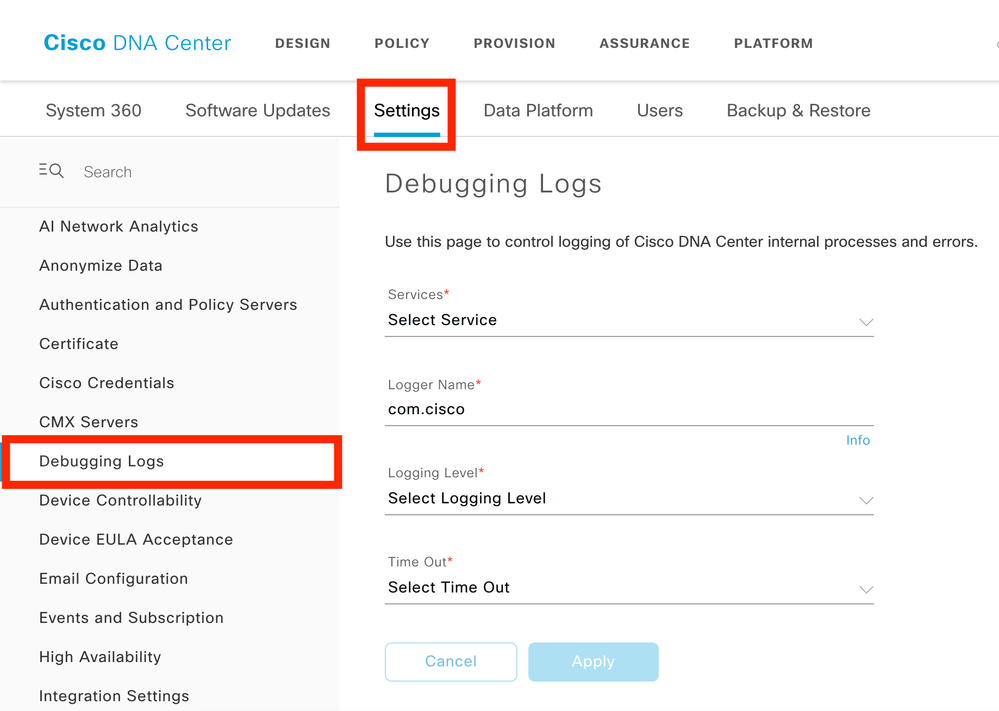
3. Debugging Logs window 配下で、以下のフィールドを埋めてください。
- Services: ログレベルを変更したいサービスを選択します。
- Logger Name: 基本的にデフォルトの com.cisco のままで問題ありません。
- Logging Level: 以下のログレベルの中から選択します。デフォルトは Info です。
- Trace
- Debug
- Info
- Warn
- Error
- Timeout: ログレベルの変更を反映させる時間を選択します。
Debug/Trace レベルに変更する際は、ログ容量を圧迫する恐れがあるため、ここで時間指定しておくことを推奨します。
4. Apply を押下して、設定を反映させます。
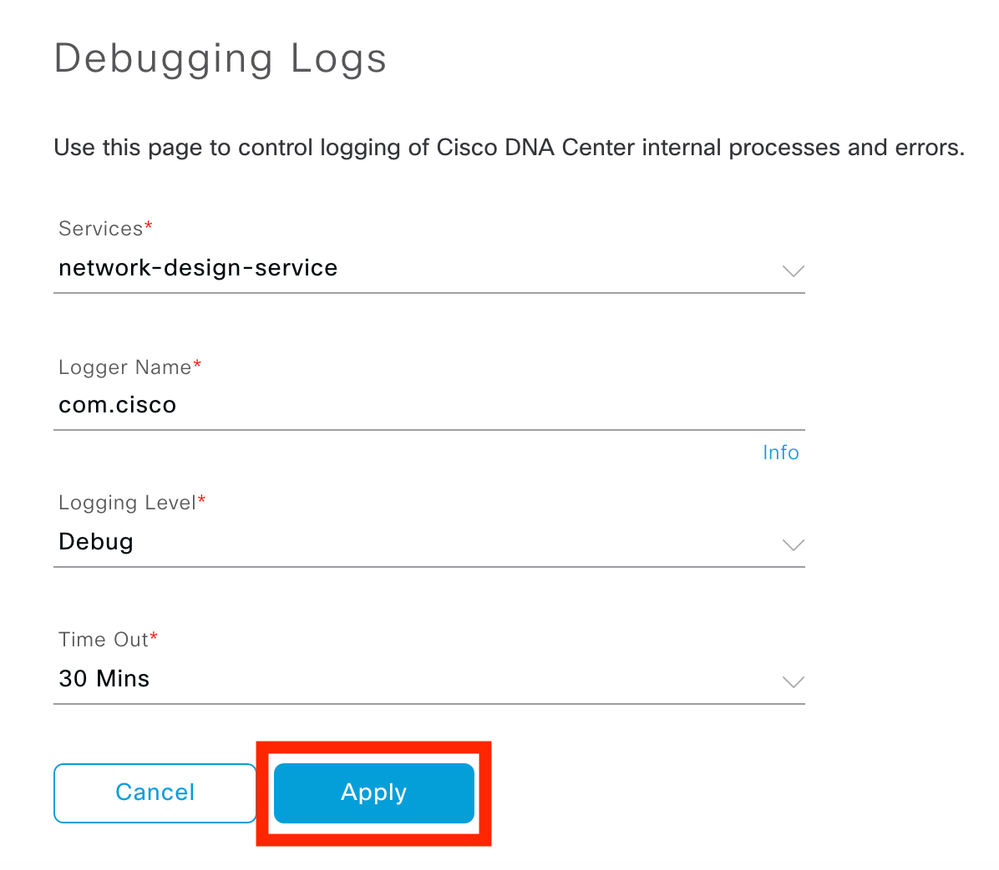
CLI から変更する方法
冒頭でも記述した通り、CLI から変更する方法については、基本的に Cisco のサポートエンジニアからサービスリクエスト内で指示があった場合に採用してください。
1. SSH で DNA Center にログインします。ユーザー名は maglev、ポート番号は 2222 です。
$ ssh maglev@<DNA Center の IP Address> -p 2222
2. ここでは、Inventory に関するログのみを対象に紹介します。Inventory のサービスにアクセスします。
$ magctl service attach inventory -D
3. 該当のディレクトリ配下に移動して、ログレベル変更のスクリプト setLogLevel.sh を実行します。
root@apic-em-inventory-manager-service-XXXXX:/# cd /opt/CSCOlumos/bin
root@apic-em-inventory-manager-service-XXXXX:/opt/CSCOlumos/bin#./setLogLevel.sh <対象プロセス> <ログレベル>
例:
root@apic-em-inventory-manager-service-XXXXX:/# cd /opt/CSCOlumos/bin
root@apic-em-inventory-manager-service-XXXXX:/opt/CSCOlumos/bin#./setLogLevel.sh XDE Debug
root@apic-em-inventory-manager-service-XXXXX:/opt/CSCOlumos/bin# ./setLogLevel.sh all Info
※ CLI から変更する場合は時間指定できないので、事象再現後、必ずデフォルトの INFO レベルに戻してください。
注意点
- DNA Center が保持できるログの最大容量は 2 GB となります。2 GB を超えた場合、古いログが新しいログに上書きされます。
- ログレベルを Debug/Trace に設定している時は、ログが大量に書き込まれるため、ログが流れやすくなっています。
再現試験を行う際は、事象再現後すぐにログを取得してください。
ログ取得方法
DNA Center ログの取得方法については、以下のドキュメントを参照してください。
DNAC: DNA Center 調査用ログ取得手順
問題ごとのログ取得時に好ましいログレベル
- Inventory/Discovery に関する問題が発生した際:
[GUI]
Services: apic-em-inventory-manager-service
Logging Level: Debug
[CLI]
./setLogLevel.sh XDE Debug
./setLogLevel.sh Hibernate Debug
./setLogLevel.sh persistence Debug
- ISE 連携の問題が発生した際:
[GUI]
Services: network-design-service
Logging Level: Debug
- Wireless デバイスの Provision において問題が発生した際:
[GUI]
Services: apic-em-network-programmer
dna-wireless-service
spf-device-manager-service
spf-service-manager-service
Logging Level: Debug
参考ドキュメント